Ituturo sa iyo ng mga tagubiling ito kung paano magsimula at mag-compile ng isang maikling programa ng Java gamit ang paglabas ng Indigo ng Eclipse. Ang Eclipse ay isang libre, bukas na mapagkukunan na pinagsamang kapaligiran sa pag-unlad na maaari mong gamitin upang paunlarin ang mga programa ng Java, pati na rin ang mga programa sa ibang mga wika. Ipinapalagay ng tutorial na ito na mayroon ka ng naka-install na Eclipse sa iyong computer. Ang layunin ng tutorial na ito ay upang matulungan kang mag-navigate sa Eclipse at upang ipakita ang ilan sa maraming mga tampok. Madaling malaman ang Eclipse at madaragdagan ang iyong pagiging produktibo nang malaki.
Mga hakbang

Hakbang 1. Magsimula sa pamamagitan ng paglikha ng isang bagong proyekto sa Java
Mayroong ilang iba't ibang mga paraan ng pagtupad nito. Maaari mong i-click ang arrow sa tabi ng kaliwang pinaka-icon sa toolbar at piliin ang "Java Project" mula sa drop-down na menu. Bilang kahalili, maaari kang magsimula ng isang bagong proyekto sa Java sa pamamagitan ng pagpili ng "File," pagkatapos ay "Bago," na sinusundan ng "Java Project." Maaari mo ring gamitin ang shortcut na Alt + Shift + N.

Hakbang 2. Magpasok ng isang pangalan ng proyekto
Makakakita ka ng isang window na pinamagatang "Lumikha ng isang Java Project." Ang mga pindutang "Susunod" at "Tapusin" sa ilalim ng window ay magiging greyed hanggang sa ipasok ang isang pangalan ng proyekto sa unang patlang. Upang magpatuloy, bigyan ang iyong proyekto ng isang pangalan at ipasok ito sa patlang na ito. Para sa tutorial na ito, gagamitin namin ang pangalang "Project1." Ipasok ang pangalan at pagkatapos ay i-click ang "Tapusin." Ang iyong bagong proyekto ay lilitaw sa kaliwang bahagi ng screen sa ilalim ng "Package Explorer" sa mga mayroon nang mga proyekto. Ang mga proyekto ay nakalista sa alpabetikong pagkakasunud-sunod.

Hakbang 3. Magsimula ng isang bagong klase sa Java
Bago ka magsimulang magsulat ng code, kakailanganin mong lumikha ng isang bagong klase sa Java. Ang isang klase ay isang blueprint para sa isang bagay. Tinutukoy nito ang data na nakaimbak sa bagay pati na rin ang mga pagkilos nito. Lumikha ng isang klase sa pamamagitan ng pag-click sa icon na "Bagong Java Class", na mukhang isang berdeng bilog na may titik na "C" sa gitna nito.

Hakbang 4. Ipasok ang pangalan ng iyong klase
Makakakita ka ng isang window na pinamagatang "Java Class." Upang magpatuloy, ipasok ang pangalan ng iyong klase sa patlang na "Pangalan." Dahil ang klase na ito ang magiging pangunahing klase ng simpleng proyekto, lagyan ng tsek ang kahon ng pagpipilian na may label na "public static void main (String args)" upang isama ang paraan ng rintisan. Pagkatapos, i-click ang "Tapusin."

Hakbang 5. Ipasok ang iyong Java code
Ang iyong bagong klase na tinatawag na Class1.java ay nilikha. Lumilitaw ito sa pamamaraang pag-usbong ng "public static void main (String args)" kasama ang ilang mga awtomatikong nabuong komento. Ang isang pamamaraan ay maglalaman ng isang pagkakasunud-sunod ng mga tagubilin upang maipatupad ng programa. Ang isang puna ay isang pahayag na hindi pinansin ng tagatala. Ang mga komento ay ginagamit ng mga programmer upang idokumento ang kanilang code. I-edit ang file na ito at ipasok ang code para sa iyong programa sa Java.

Hakbang 6. Abangan ang mga error sa iyong code
Ang anumang mga error ay mai-underline sa pula, at isang icon na may isang "X" ay lalabas sa kaliwa. Ayusin ang iyong mga error. Sa pamamagitan ng pag-mouse ng isang icon ng error, makakakita ka ng isang kahon ng mungkahi na naglilista ng mga paraan kung paano mo maaayos ang error. Sa tutorial na ito, doble-click namin ang "Lumikha ng lokal na variable na sagot" upang ang variable ay ideklara muna bago ito magamit.

Hakbang 7. Tiyaking ang iyong buong programa ay walang mga error
Mayroong tatlong uri ng mga error na dapat mong mag-ingat sa: mga error sa syntax, error sa run-time, at error sa lohika. Aalertuhan ka ng tagatala ng una sa tatlong ito, ang mga error sa syntax. Ang mga halimbawa ng mga error sa syntax ay maling binaybay na mga variable na pangalan o nawawalang mga semi-colon. Hanggang sa alisin mo ang lahat ng mga error sa syntax mula sa iyong code, hindi makakaipon ang iyong programa. Sa kasamaang palad, ang tagatala ay hindi mahuli ang mga error sa run-time o mga error sa lohika. Ang isang halimbawa ng isang error sa run-time ay sinusubukan na buksan ang isang file na wala. Ang isang halimbawa ng isang error sa lohika ay ang pagbubukas at paggamit ng data mula sa maling file.

Hakbang 8. Compile ang iyong programa
Ngayon na ang iyong programa ay libre mula sa mga pagkakamali, i-click ang tatsulok na icon upang patakbuhin ang iyong programa. Ang isa pang paraan upang patakbuhin ang iyong programa ay piliin ang "Run" mula sa pangunahing menu at pagkatapos ay piliin muli ang "Run" mula sa drop-down na menu. Ang shortcut ay Ctrl + F11.

Hakbang 9. Patunayan na ang output ang iyong inaasahan
Kapag tumakbo ang iyong programa, ang output, kung mayroon man, ay ipapakita sa console sa ilalim ng screen. Sa tutorial na ito, ang aming programang Java ay nagdagdag ng dalawang integer nang magkasama. Bilang dalawa plus dalawa ay katumbas ng apat, ang programa ay tumatakbo tulad ng inilaan.

Hakbang 10. Ayusin ang anumang mga error sa run-time o lohika
Tulad ng nakasaad dati, mahuhuli lamang ng tagatala ang mga error sa syntax. Kung ang output ng iyong programa ay naiiba mula sa inaasahan mo, maaaring mayroong isang error kahit na naipon ang programa. Halimbawa, kung ang output ay zero sa halip na apat, pagkatapos ay mayroong isang pagkakamali sa pagkalkula ng programa.
Video - Sa pamamagitan ng paggamit ng serbisyong ito, maaaring ibahagi ang ilang impormasyon sa YouTube
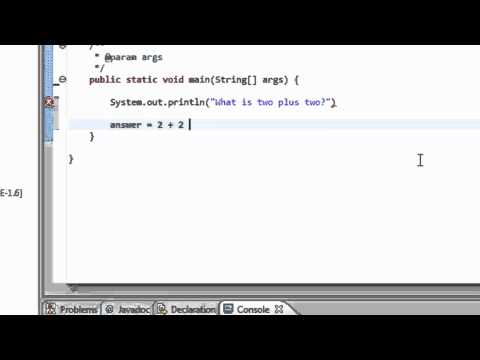
Mga Tip
- Maaari kang magsimula ng isang bagong proyekto gamit ang shortcut Alt + Shift + N.
- Maaari mong patakbuhin ang iyong programa gamit ang shortcut Ctrl + F11.
- Ang pag-iipon ng isang programa ay awtomatikong mai-save ito.
Mga babala
- Siguraduhin na i-save ang iyong trabaho nang madalas upang hindi ka mawalan ng anumang bagay kung nangyari ang pag-crash ng Eclipse.
- Ang Eclipse ay hindi mag-aalok ng mga mungkahi upang ayusin ang bawat error sa pag-iipon na ginawa mo.







